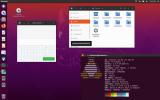Kako dobiti najnovije Wine na Linux Mint 19
Linux Mint je moćan operativni sustav, s impresivnim karakteristikama i izvrsnom reputacijom. Daje sve od sebe kako bi podržao nove korisnike i pružio im potrebne alate za olakšavanje Linuxa. Međutim, usprkos njihovim najboljim naporima, ponekad se značajke ne dodaju brzo ili se paketi pružaju brzo, jer je to zajednički projekt, a ne podržavaju ih velike kompanije poput Ubuntu ili Fedora.
Jedan od nedostataka projekta u zajednici je taj što ponekad moraju donositi teške odluke o tome što bi operativni sustav trebao uključivati, a što ne bi trebao (poput, primjerice, ne isporučuje zadanu Snap podršku). Sjajan primjer za to je najnovije Vino. Sigurno, budući da se temelji na Ubuntuu, korisnici mogu dobiti pristup stabilnom izdanju koje Ubuntu pruža, ali ne i najnovijem. Ako vam treba najnovije Wine on Linux Mint, morat ćete ga sami instalirati. Evo kako to učiniti
Stabilno vino

Izdanje Wine Stable koje se nalazi u softverskim izvorima Ubuntu je ono što Linux Mint 19 ima u svojim softverskim izvorima. Dakle, ako želite stabilno postavljanje Wina, ali ustanovite da nedostaje inačica Mint, moći ćete postaviti spremište softvera Wine.
Da biste pokrenuli postupak instalacije, pokrenite prozor terminala pomoću Ctrl + Alt + T ili Ctrl + Shift + T kombinacija tipkovnice. Zatim, kada se otvori prozor terminala, slijedite detaljne upute kako biste dobili najnoviju stabilnost vina na Linux Mint 19.
Korak 1: Mint treba vanjsko spremište softvera s kojim je omogućeno da se instalira Wine Stable. Da biste to učinili, upotrijebite the apt-add-spremište naredite i dodajte Wineovo "Bionic" skladište softvera za Mint 19.
sudo apt-add-repository 'deb https://dl.winehq.org/wine-builds/ubuntu/ bionički glavni '
Korak 2: Prvi je korak dodavanje spremišta softvera. Sada moramo dodati ključ Wine jer će Mint odbiti interakciju s nesigurnim softverskim izvorima. Za dodavanje softverskog ključa upotrijebite wget i apt-key.
wget -nc https://dl.winehq.org/wine-builds/winehq.key. sudo apt-key dodati winehq.key
3. korak: Linux Mint 19 mora se ažurirati i nadograditi tako da operativni sustav ima najnovije softverske zakrpe. Također, ažuriranjem će se postaviti novo spremište softvera Wine koje je potrebno za Wine Stable. Da biste pokrenuli ažuriranje i nadogradnju, učinite to nadogradnju i Ažuriraj naredbe u terminalu.
sudo apt update sudo apt nadogradnja -y
4. korak: Instalirajte najnovije izdanje Wine Stable-a na vaš Linux Linux Mint 19 OS sa pogodno instalirati naredba.
sudo apt install --install-preporučuje winehq-stable
Korak 5: Pokrenite prozor Konfiguracija vina da biste stvorili svoj prefiks Wine na Linux Mint.
winecfg
Kad se postavi prefiks, Wine Stable je spreman za upotrebu!
Etažiranje vina

Vinska stabilnost izvrsna je za one koji žele pokretati osnovne Windows aplikacije, ali ako ste Linux Mint igrač, to je imperativ instaliranja Wine Staginga, kao što to dolazi sa redovnim Vulkan i DXVK zakrpama, i ostalim igrama popravci.
Do instalirajte najnoviju postavu vina na Linux Mint 19 otvorite prozor terminala pritiskom na Ctrl + Alt + T ili Ctrl + Shift + T na tipkovnici. Zatim slijedite detaljne upute u nastavku.
Korak 1: Uživanje u Mint 19 zahtijeva vanjsko spremište softvera Wine HQ. Da biste ga postavili, upotrijebite add-apt-spremište naredba.
sudo apt-add-repository 'deb https://dl.winehq.org/wine-builds/ubuntu/ bionički glavni '
Korak 2: Uz spremište softvera postavljeno na Linux Mint-u potreban je ključ. Koristiti wget i apt-key naredite, preuzmite i omogućite potpisan ključ kako bi Linux Mint mogao komunicirati s repoom.
wget -nc https://dl.winehq.org/wine-builds/winehq.key. sudo apt-key dodati winehq.key
3. korak: Nakon što omogućite potpisan ključ za Vino repo, pokrenite Ažuriraj i nadogradnju naredbe da bi Mint 19 imao najnovije softverske zakrpe i tako da je Wine repozitorij ažuriran.
sudo apt update
sudo apt nadogradnja -y
4. korak: Instalirajte najnovije pakete Wine Staging na svoje računalo Linux Mint 19 sa pogodno instalirati.
sudo apt install --install-preporučuje winehq-inscenaciju
Korak 5: Otvorite prozor konfiguracije vina kako biste stvorili svoj novi prefiks Wine Staging.
winecfg
Dopustite prozoru konfiguracije vina da stvori vaš novi prefiks. Po završetku, pozornica je spremna za upotrebu na Linux Mint 19!
Razvoj vina

Zainteresirani ste za doprinos projektu Wine? Samo želite pristup verziji kojoj programeri imaju pristup na Linux Mint 19? Ako je to slučaj, slijedite detaljne upute dolje da biste započeli s radom.
Korak 1: Kao i sve ostale verzije Wine for Linux Mint 19, pretplata na pohranu softvera treće strane nužna je. Da biste ga dodali, otvorite prozor terminala pomoću Ctrl + Alt + T ili Ctrl + Shift + T na tipkovnici. Zatim pokrenite sljedeće apt-add-spremište naredba.
sudo apt-add-repository 'deb https://dl.winehq.org/wine-builds/ubuntu/ bionički glavni '
Korak 2: Nakon dodavanja izvora softvera treće strane u Linux Mint 19, preuzmite ključ Wine. Bez ovog ključa, razvoj vina neće se instalirati, pa nemojte preskočiti ovaj korak!
wget -nc https://dl.winehq.org/wine-builds/winehq.key sudo apt-key dodati winehq.key
3. korak: Ključ je dodan u Linux Mint 19. Sada pokrenite Ažuriraj i nadogradnju naredbe za postavljanje softvera repo koji je prethodno dodan i za instaliranje bilo kakvih programskih zakrpa u tijeku za vaš sustav.
sudo apt update. sudo apt nadogradnja -y
4. korak: Nakon postupka ažuriranja, moći ćete instalirati Wine Development pakete pomoću pogodno instalirati naredba ispod.
sudo apt install --install-preporučuje winehq-devel
Korak 5: Uz instalirane pakete za razvoj vina, pokrenite alat za konfiguraciju vina za stvaranje novog prefiksa.
Kada je novi prefiks potpuno postavljen, Wine Development je spreman za upotrebu na Mint 19!
traži
Najnoviji Postovi
Kako izraditi sigurnosnu kopiju postavki Telegrama na Linuxu
Želite li sigurnosno kopirati podatke o korisnicima i postavke Tele...
Kako se Xbox One kontrolori koriste Bluetooth na Linuxu
Za razliku od drugih Bluetooth kontrolera, the Xbox One kontroler n...
Kako se koristi klasični Unity Desktop u Ubuntu 20.04
Iako je Canonical odustao od toga Ubuntu Unity radna površina 18.04...